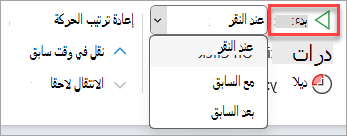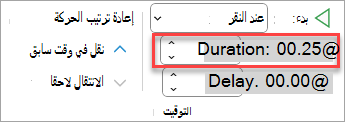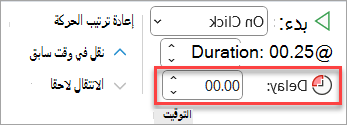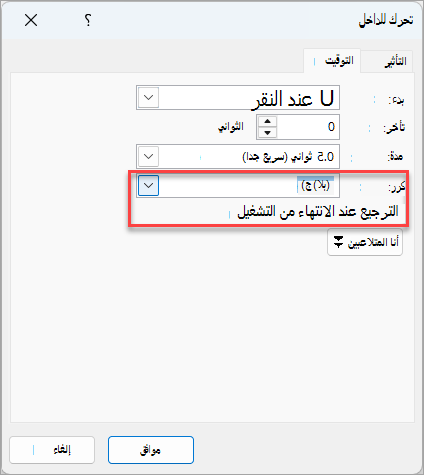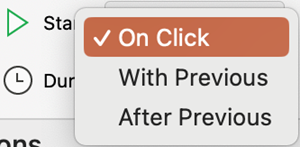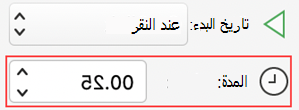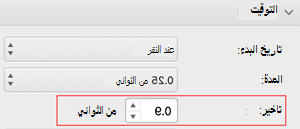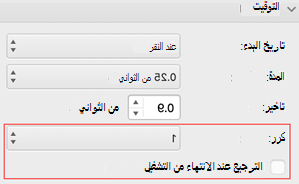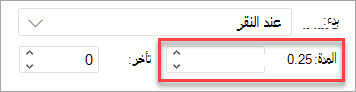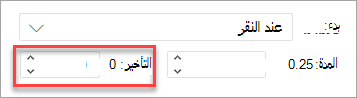في PowerPoint ، يمكنك التحكم في وقت بدء تشغيل تأثير الحركة والسرعة التي يحدث بها. كما يمكنك تكرار أو إرجاع التأثير للحصول على الشكل والأداء المناسبين للعرض التقديمي الخاص بك. توضح لك هذه المقالة بعض الطرق لضبط الحركات في العروض التقديمية.
تعيين وقت بدء تأثير الحركة
يمكنك تعيين بدء تشغيل تأثير الحركة عند النقر بالماوس، أو بالتنسيق مع تأثيرات الحركة الأخرى على الشريحة.
-
انقر فوق النص أو الكائن الذي يحتوي على تأثير الحركة الذي تريد تعيين توقيت البدء له في الشريحة.
-
حدد علامة التبويب حركات ، ثم حدد سهم البدء لأسفل، واختر أحد الخيارات التالية:
-
لبدء تشغيل الحركة عند النقر فوق الشريحة، حدد عند النقر.
-
لبدء تشغيل التأثير في الوقت نفسه الذي يتم فيه تشغيل التأثير السابق في القائمة (حيث تؤدي نقرة واحدة إلى تنفيذ تأثيرات حركة متعددة)، حدد مع السابق.
-
لبدء تأثير الحركة بمجرد انتهاء تشغيل التأثير السابق في القائمة، حدد بعد السابق.
-
تعيين سرعة التأثير
لتشغيل تأثير الحركة بوتيرة أسرع أو أبطأ، قم بتغيير إعداد المدة .
-
في الشريحة، حدد النص أو العنصر الذي يحتوي على تأثير الحركة الذي تريد تعيين السرعة له.
-
حدد علامة التبويب حركات ، وفي المربع المدة ، أدخل عدد الثوان التي تريد تشغيل التأثير فيها.
تلميح: تعني الأرقام الأصغر أن التأثير يعمل بشكل أسرع وينتهي في وقت أقرب، والأرقام الأكبر تعني أن التأثير يعمل بشكل أبطأ ويستغرق وقتا أطول للانتهاء.
تأخير وقت البدء
إذا أردت تأخير وقت البدء أو تعيين إيقاف مؤقت بين تأثيرات الحركة على الشريحة، فيمكنك تعيين فترة تأخير لتأثير واحد أو أكثر.
-
انقر فوق النص أو العنصر الذي يحتوي على تأثير الحركة الذي تريد تعيين فترة تأخير أو خيار توقيت آخر له في الشريحة.
-
حدد علامة التبويب حركات ، وفي المربع تأخير ، أدخل عدد الثوان التي تريد أن يتوقف التأثير مؤقتا قبل تشغيلها.
تلميح: يتم التحكم في بداية فترة تأخير التأثير بواسطة إعداد البدء الخاص به. على سبيل المثال، إذا تم تعيين التأثير إلى البدء بعد السابق مع تحديد فترة تأخير له تبلغ 1.5 ثانية، فستبدأ فترة التأخير التي تبلغ 1.5 ثانية عند انتهاء التأثير السابق.
تكرار تأثير أو إرجاعه
عندما يعمل العنصر المتحرك عادةً بشكل متواصل حتى الانتهاء، سيبقى عند نقطة نهايته ويظهر بشكله النهائي. يمكنك تعيين تأثير حركة (أو تسلسل تأثيرات) لإعادته إلى حالته الأصلية أو تكراره.
-
في علامة التبويب حركات ، حدد مشغل الحوار
-
في علامة التبويب التوقيت ، قم بأحد الإجراءات التالية أو كليهما:
-
لتشغيل تأثير حركة أكثر من مرة، حدد خيارا في القائمة تكرار .
-
لإرجاع تأثير حركة تلقائيا إلى حالته وموقعه الأصليين بعد تشغيله، حدد Rewind عند الانتهاء من التشغيل.
-
اطلع أيضاً على
لمزيد من المعلومات حول استخدام تأثيرات الحركة PowerPoint ، راجع:
في PowerPoint ، يمكنك التحكم في وقت بدء تشغيل تأثير الحركة والسرعة التي يحدث بها. كما يمكنك تكرار أو إرجاع التأثير للحصول على الشكل والأداء المناسبين للعرض التقديمي الخاص بك. توضح لك هذه المقالة بعض الطرق لضبط الحركات في العروض التقديمية.
تعيين وقت بدء تأثير الحركة
يمكنك تعيين بدء تشغيل تأثير الحركة عند النقر بالماوس، أو بالتنسيق مع تأثيرات الحركة الأخرى على الشريحة.
-
مع تحديد الشريحة، حدد علامة التبويب حركات ، ثم حدد جزء الحركات واختر الحركة التي تريد تعيين توقيت البدء لها.
-
في الجزء، ضمن التوقيت، حدد قائمة البدء المنسدلة، ثم اختر أحد الخيارات التالية:
-
لبدء تشغيل الحركة عند النقر فوق الشريحة، حدد عند النقر.
-
لبدء تشغيل التأثير في الوقت نفسه الذي يتم فيه تشغيل التأثير السابق في القائمة (حيث تؤدي نقرة واحدة إلى تنفيذ تأثيرات حركة متعددة)، حدد مع السابق.
-
لبدء تأثير الحركة بمجرد انتهاء تشغيل التأثير السابق في القائمة، حدد بعد السابق.
-
تعيين سرعة التأثير
لتشغيل تأثير الحركة بوتيرة أسرع أو أبطأ، قم بتغيير إعداد المدة .
-
مع تحديد الشريحة، حدد علامة التبويب حركات ، ثم حدد جزء الحركات واختر الحركة التي تريد تعيين المدة لها.
-
في المربع المدة ، أدخل عدد الثوان التي تريد تشغيل التأثير فيها.
تلميح: تعني الأرقام الأصغر أن التأثير يعمل بشكل أسرع وينتهي في وقت أقرب، والأرقام الأكبر تعني أن التأثير يعمل بشكل أبطأ ويستغرق وقتا أطول للانتهاء.
تأخير وقت البدء
إذا أردت تأخير وقت البدء أو تعيين إيقاف مؤقت بين تأثيرات الحركة على الشريحة، فيمكنك تعيين فترة تأخير لتأثير واحد أو أكثر.
-
مع تحديد الشريحة، حدد علامة التبويب حركات ، ثم حدد جزء الحركات واختر الحركة التي تريد تعيين تأخير لها أو خيار توقيت آخر.
-
ضمن التوقيت، في المربع تأخير ، أدخل عدد الثوان التي تريد أن يتوقف التأثير مؤقتا قبل تشغيلها.
تلميح: يتم التحكم في بداية فترة تأخير التأثير بواسطة إعداد البدء الخاص به. على سبيل المثال، إذا تم تعيين التأثير إلى البدء بعد السابق مع تحديد فترة تأخير له تبلغ 1.5 ثانية، فستبدأ فترة التأخير التي تبلغ 1.5 ثانية عند انتهاء التأثير السابق.
تكرار تأثير أو إرجاعه
عندما يعمل العنصر المتحرك عادةً بشكل متواصل حتى الانتهاء، سيبقى عند نقطة نهايته ويظهر بشكله النهائي. يمكنك تعيين تأثير حركة (أو تسلسل تأثيرات) لإعادته إلى حالته الأصلية أو تكراره.
-
في جزء الحركات ، قم بتوسيع قسم التوقيت ، ثم قم بأحد الإجراءات التالية أو كليهما:
-
لتشغيل تأثير حركة أكثر من مرة، حدد خيارا في القائمة تكرار .
-
لإرجاع تأثير حركة تلقائيا إلى حالته الأصلية وموقعه على الشريحة بعد تشغيله، حدد المربع Rewind عند الانتهاء من التشغيل .
-
اطلع أيضاً على
لمزيد من المعلومات حول استخدام تأثيرات الحركة PowerPoint ، راجع:
في PowerPoint ، يمكنك التحكم في وقت بدء تشغيل تأثير الحركة والسرعة التي يحدث بها. كما يمكنك تكرار أو إرجاع التأثير للحصول على الشكل والأداء المناسبين للعرض التقديمي الخاص بك. توضح لك هذه المقالة بعض الطرق لضبط الحركات في العروض التقديمية.
تعيين وقت بدء تأثير الحركة
يمكنك تعيين بدء تشغيل تأثير الحركة عند النقر بالماوس، أو بالتنسيق مع تأثيرات الحركة الأخرى على الشريحة.
-
في الشريحة، حدد النص أو العنصر الذي يحتوي على تأثير الحركة الذي تريد تعيين توقيت البدء له.
-
حدد علامة التبويب حركات ، ثم حدد سهم البدء لأسفل، واختر أحد الخيارات التالية:
-
لبدء تشغيل الحركة عند النقر فوق الشريحة، حدد عند النقر.
-
لبدء تشغيل التأثير في الوقت نفسه الذي يتم فيه تشغيل التأثير السابق في القائمة (حيث تؤدي نقرة واحدة إلى تنفيذ تأثيرات حركة متعددة)، حدد مع السابق.
-
لبدء تأثير الحركة بمجرد انتهاء تشغيل التأثير السابق في القائمة، حدد بعد السابق.
-
تعيين سرعة التأثير
لتشغيل تأثير الحركة بوتيرة أسرع أو أبطأ، قم بتغيير إعداد المدة .
-
في الشريحة، حدد النص أو العنصر الذي يحتوي على تأثير الحركة الذي تريد تعيين السرعة له.
-
حدد علامة التبويب حركات ، وفي المربع المدة ، أدخل عدد الثوان التي تريد تشغيل التأثير فيها. (أو استخدم السهمين لأعلى ولأسفل على الجانب الأيسر من مربع المدة لضبط التوقيت بشكل متزايد.)
تلميح: تعني الأرقام الأصغر أن التأثير يعمل بشكل أسرع وينتهي في وقت أقرب، والأرقام الأكبر تعني أن التأثير يعمل بشكل أبطأ ويستغرق وقتا أطول للانتهاء.
تأخير وقت البدء
إذا أردت تأخير وقت البدء أو تعيين إيقاف مؤقت بين تأثيرات الحركة على الشريحة، فيمكنك تعيين فترة تأخير لتأثير واحد أو أكثر.
-
في الشريحة، حدد النص أو العنصر الذي يحتوي على تأثير الحركة الذي تريد تعيين تأخير له أو خيار توقيت آخر.
-
حدد علامة التبويب حركات ، وفي المربع تأخير ، أدخل عدد الثوان التي تريد أن يتوقف التأثير مؤقتا قبل تشغيلها. (أو استخدم السهمين لأعلى ولأسفل على الجانب الأيسر من مربع التأخير لضبط التوقيت بشكل متزايد.)
تلميح: يتم التحكم في بداية فترة تأخير التأثير بواسطة إعداد البدء الخاص به. على سبيل المثال، إذا تم تعيين التأثير إلى البدء بعد السابق مع تحديد فترة تأخير له تبلغ 1.5 ثانية، فستبدأ فترة التأخير التي تبلغ 1.5 ثانية عند انتهاء التأثير السابق.
اطلع أيضاً على
لمزيد من المعلومات حول استخدام تأثيرات الحركة PowerPoint ، راجع: